电脑键盘按数字变成符号如何解决 电脑键盘数字键打出来是符号怎么办
更新时间:2024-01-27 10:06:28作者:yang
在电脑键盘上按下数字键,却出现了符号,这是让许多人困惑的问题,当我们急需输入数字时,却被一串乱码所困扰,无疑是一种令人沮丧的经历。我们应该如何解决这个问题呢?或许我们可以通过一些简单的方法来解决这一困扰,让我们的键盘恢复正常,让输入数字变得更加便捷。下面就让我们一起来探索一下吧!
具体方法如下:
1. 检查键盘“Shift”键盘,判断“Shift”键是否处于“被按下”的相应状态。多按几下,让其弹起。
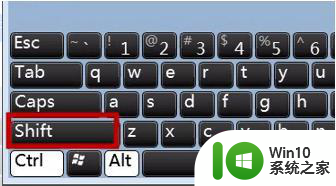
2.如果“Shift”键,还处于卡住状态。则清理以下附近的灰尘,再尝试把“Shift”键拔起。

3.如果问题还没解决,则可能是“粘滞键”的问题。在菜单开始旁边的“Cortana”搜索中搜索“粘滞键”。(或者打开”控制面板"——“辅助功能选项“——“键盘”——“粘滞键”中找到。)
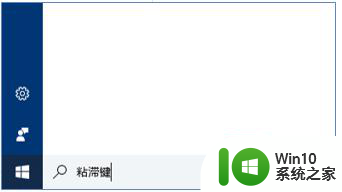
4.选择“启用轻松访问键”。
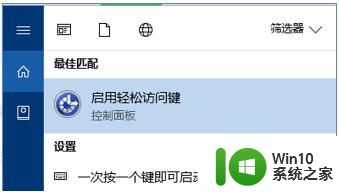
5.在“启用轻松访问键”的设置界面中,取消使用“粘滞键”即可。
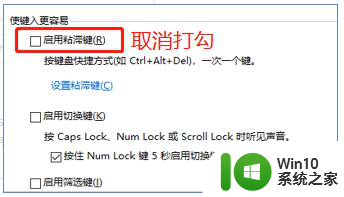
以上就是电脑键盘按数字变成符号如何解决的全部内容,有出现这种现象的小伙伴不妨根据小编的方法来解决吧,希望能够对大家有所帮助。
电脑键盘按数字变成符号如何解决 电脑键盘数字键打出来是符号怎么办相关教程
- 电脑按字母键盘出来是数字的处理方法 为什么电脑键盘按字母出现数字
- 华硕笔记本键盘按键无响应怎么办 华硕笔记本键盘无法输入字母数字符号的解决方法
- 苹果键盘的符号怎么打 mac键盘上的符号怎么打出来
- 怎样用键盘打出@符号 电脑键盘上怎样输入@符号
- 键盘打直径符号怎么打 电脑键盘上如何输入直径符号
- 电脑键盘上符号键是哪个键 电脑符号大全教程
- 电脑键盘怎么打出小于等于≤符号 小于等于符号≤如何打出
- 笔记本打字为什么有的字母打出来的是数字 如何避免笔记本电脑键盘打字字母变数字
- wps怎样显示空格符号 wps显示空格符号的教程
- 电脑的小键盘数字怎么开启 电脑小键盘数字键无法打开
- 键盘的艾特符号在哪 电脑键盘上的艾特符号如何敲
- 笔记本电脑输入字母出来数字怎么办 笔记本电脑键盘输入字母变成数字的故障排除方法
- U盘装机提示Error 15:File Not Found怎么解决 U盘装机Error 15怎么解决
- 无线网络手机能连上电脑连不上怎么办 无线网络手机连接电脑失败怎么解决
- 酷我音乐电脑版怎么取消边听歌变缓存 酷我音乐电脑版取消边听歌功能步骤
- 设置电脑ip提示出现了一个意外怎么解决 电脑IP设置出现意外怎么办
电脑教程推荐
- 1 w8系统运行程序提示msg:xxxx.exe–无法找到入口的解决方法 w8系统无法找到入口程序解决方法
- 2 雷电模拟器游戏中心打不开一直加载中怎么解决 雷电模拟器游戏中心无法打开怎么办
- 3 如何使用disk genius调整分区大小c盘 Disk Genius如何调整C盘分区大小
- 4 清除xp系统操作记录保护隐私安全的方法 如何清除Windows XP系统中的操作记录以保护隐私安全
- 5 u盘需要提供管理员权限才能复制到文件夹怎么办 u盘复制文件夹需要管理员权限
- 6 华硕P8H61-M PLUS主板bios设置u盘启动的步骤图解 华硕P8H61-M PLUS主板bios设置u盘启动方法步骤图解
- 7 无法打开这个应用请与你的系统管理员联系怎么办 应用打不开怎么处理
- 8 华擎主板设置bios的方法 华擎主板bios设置教程
- 9 笔记本无法正常启动您的电脑oxc0000001修复方法 笔记本电脑启动错误oxc0000001解决方法
- 10 U盘盘符不显示时打开U盘的技巧 U盘插入电脑后没反应怎么办
win10系统推荐
- 1 萝卜家园ghost win10 32位安装稳定版下载v2023.12
- 2 电脑公司ghost win10 64位专业免激活版v2023.12
- 3 番茄家园ghost win10 32位旗舰破解版v2023.12
- 4 索尼笔记本ghost win10 64位原版正式版v2023.12
- 5 系统之家ghost win10 64位u盘家庭版v2023.12
- 6 电脑公司ghost win10 64位官方破解版v2023.12
- 7 系统之家windows10 64位原版安装版v2023.12
- 8 深度技术ghost win10 64位极速稳定版v2023.12
- 9 雨林木风ghost win10 64位专业旗舰版v2023.12
- 10 电脑公司ghost win10 32位正式装机版v2023.12